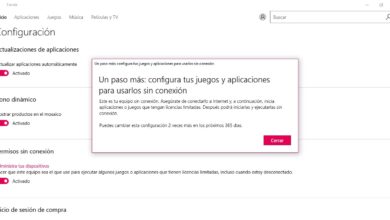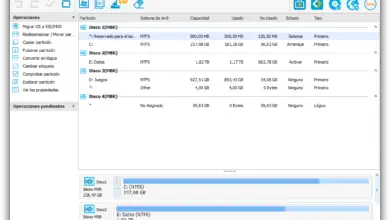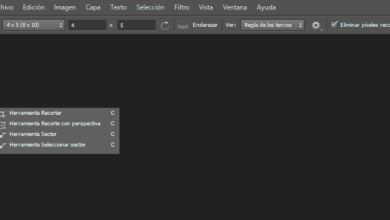Rendre la barre de démarrage de Windows 10 translucide avec cet outil

La plupart des utilisateurs de Windows ont leur système d’exploitation complètement personnalisé à leur goût, de la couleur des thèmes aux icônes des dossiers. Bien que la personnalisation ait toujours été acceptable sous Windows (bien que dépassée par les systèmes Linux), avec l’arrivée de Windows 10, certaines fonctions de personnalisation du système d’exploitation ont été laissées pour compte, notamment en ce qui concerne la couleur et les transparences.
La barre de démarrage de Windows 7 et Windows 8 comportait de nombreuses fonctions de personnalisation, à la fois de couleur et de transparence, appelées flou, qui permettaient aux utilisateurs de l’adapter à leurs goûts. Cependant, après l’arrivée de Windows 10, cette barre est devenue un peu plus figée et ne permet pas trop de personnalisations, notamment en termes de transparence, au-delà de la couleur du thème que nous utilisons.

Comme on peut le voir, la barre de démarrage de Windows 10, par défaut, a une transparence très légère, et Windows ne permet pas de la modifier. Par conséquent, dans cet article, nous vous proposons un exécutable qui, avec un double clic, nous permettra de le faire.
Nous présentons WindowBlur
Cette application, que nous avons appelée WindowBlur, est basée sur le script AutoHotKey suivant , bien que nous ayons utilisé l’outil «Convertir .ahk en .exe» pour le compiler et pouvoir distribuer un binaire qu’il suffit d’exécuter sans dépendre de d’autres outils tels que AutoHotKey .
Si vous souhaitez le télécharger, vous pouvez le faire depuis notre compte Mega officiel .
Les utilisateurs qui ne font pas confiance sont libres d’ analyser les binaires dans n’importe quel antivirus en ligne (deux faux positifs apparaissent à cause du compilateur AHK), même pour compiler cet outil eux-mêmes, car dans les liens précédents, nous avons fourni le lien vers le code source primaire.
Comment utiliser WindowBlur
Comme nous pouvons le voir dans notre dossier Mega, nous avons créé deux binaires différents, l’un pour activer cet effet et l’autre pour le désactiver. Nous téléchargeons les deux et nous les aurons sous la main.
Si nous exécutons » Activer WindowBlur «, nous pouvons automatiquement voir comment la barre de démarrage de notre Windows 10 est automatiquement configurée comme complètement transparente.

Pour désactiver cet effet, nous exécuterons l’autre application qui désactivera automatiquement la transparence et nous aurons notre barre de démarrage dans sa forme d’origine.
Quelques bugs connus
D’après les tests que nous avons effectués, si lorsque nous avons activé l’effet, nous ouvrons le menu démarrer, la transparence sera automatiquement désactivée. Cela est principalement dû au fait que l’application n’a pas d’icône résidente ou de processus chargé en mémoire, de sorte que dès que Windows prend le contrôle de ladite barre, il réinitialise ses paramètres.
Nous pouvons réactiver la transparence en exécutant à nouveau le premier outil, bien que, si nous ouvrons à nouveau ce menu, il sera à nouveau désactivé. Si les responsables d’AHK mettent à jour le script et lui donnent plus de fonctions, nous le recompilerons et mettrons à jour le dossier Mega, même si, pour le moment, il ne semble pas que cela se produise.
Si vous recherchez une alternative, vous pouvez également choisir d’utiliser TranslucentTB .
Que pensez-vous de cet outil simple?